Как да деактивирате или активирате сърфирането с карета в Chrome или Firefox
Копирането на съдържание от някои уеб страници понякога може да стане много трудно. Трябва да използвате мишка или тракпад, за да изберете текст и да навигирате едновременно. Но не повече с Caret Browsing . Преглеждането(Caret Browsing) с карета е термин, използван за функция в днешните браузъри, която ви позволява да навигирате из уеб страница с клавиши със стрелки, сякаш е документ на Word . Разглеждането(Caret Browsing) с карета е не само полезно, но и по-естествен начин за четене за няколко потребители. Тази публикация е свързана с активирането му в браузъри Chrome и Firefox .
Включете сърфирането с карета във Firefox
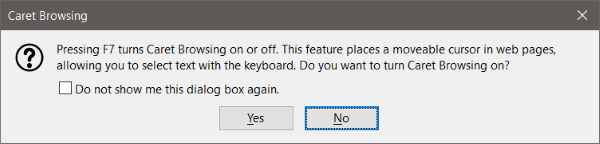
Функцията е лесно достъпна във Firefox . Можете да го активирате, като натиснете F7 на клавиатурата. F7 е клавишната комбинация, свързана с сърфиране(Caret Browsing) с карета . Ще бъде същото за Edge , Firefox и Chrome . След като активирате, можете да започнете да използвате клавишите за навигация, за да премествате курсора наоколо. Можете също да използвате други клавиши, като Shift , за да изберете текст и Ctrl+C , за да го копирате.
Сърфирането(Caret Browsing) с каретка във Firefox е гладко и работи, ако на страницата има много изображения и таблици. За да го деактивирате, можете да натиснете F7 отново.
Активирайте сърфирането с карета в Chrome
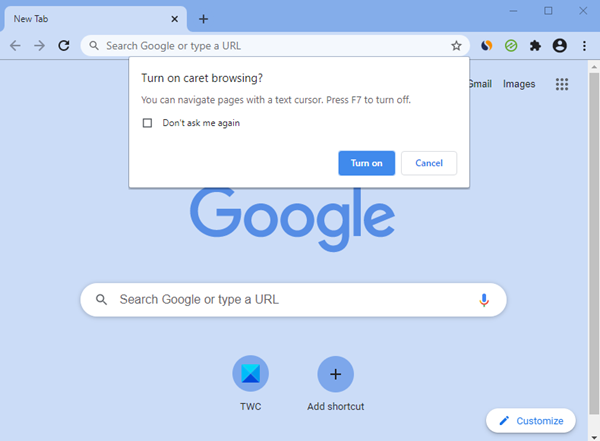
След като браузърът се стартира, той също може да бъде активиран или деактивиран чрез F7.
Надяваме се тази публикация да ви помогне.
Прочетете по-нататък(Read next) : Включете или изключете поддръжката за сърфиране с карета в Windows 10 с помощта на REGEDIT или GPEDIT(Turn On or Off Caret Browsing Support in Windows 10 using REGEDIT or GPEDIT) .
Related posts
Как да изчистите кеша, бисквитките, историята на сърфирането в Chrome и Firefox
Започнете частно сърфиране във Firefox, Edge, Chrome, Opera, Internet Explorer
Chrome или Firefox не могат да изтеглят или запазват файлове на вашия компютър
Заснемайте или правете екранни снимки в браузъра Chrome или Firefox по произход
Деактивирайте, деинсталирайте Adobe Flash, Shockwave в Chrome, Firefox, Edge, IE
Не може да се въвежда в полетата за въвеждане на текст в браузърите Chrome и Firefox
Най-добрите добавки и разширения на Kodi за Chrome и Firefox
Как да промените началната страница в браузърите Chrome, Firefox, Opera, Edge
Разширение на Windows Defender Application Guard за Chrome и Firefox
Търсете в множество отворени раздела в браузърите Firefox и Chrome
Принудително отваряне на връзки във фонов раздел в Chrome, Edge, Firefox, Opera
Google Chrome срещу Firefox Quantum за компютър с Windows
Как да синхронизирате раздели между браузърите Edge, Chrome и Firefox
Как да спрете автоматичните пренасочвания в браузърите Chrome, Firefox, Edge
Как да копирате URL адреси на всички отворени раздели в браузъра Chrome и Firefox
Винаги показвайте бутона за изтегляне в Chrome, Firefox и Edge
КОРЕКЦИЯ: reCAPTCHA не работи в Chrome, Firefox или който и да е браузър
Как да използвате множество папки за изтегляне във Firefox или Chrome
Как да деактивирате геолокацията във Firefox, Chrome и Edge
Одит на хипервръзки в браузъри Chrome и Firefox
